February 11
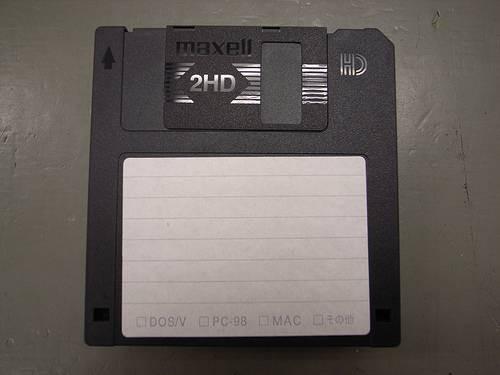
Prima di usare i nuovi media CD o DVD riscrivibile, o riutilizzo di un disco per un compito fresco, è una buona idea per dare il volume piazza pulita con una formattazione fresca. In Windows XP, questo è un processo rapido che è facilmente accessibile in pochi clic.
1 Inserire il supporto da formattati (come un disco DVD-RW, CD-RW o floppy dischetto) nella sua unità disco appropriata. Per i floppy, assicurarsi che la linguetta nera nell'angolo in alto a sinistra posteriore è in posizione "down" per consentire la scrittura.
2 Individuare "Risorse del computer" sul desktop. (Se è chiamato altrimenti, che di solito è la prima icona quotata sul desktop, o sarà sotto il menu "Start" sul lato sinistro, verso la fine della lista delle cartelle.) Fare doppio clic sull'icona per aprirlo.
3 Guarda per Windows Explorer per mostrare tutte le unità disco nella finestra. Fare clic con quello che contiene il supporto da formattare. Scorrere verso il basso il menu e selezionare "Format ...".
4 Guarda per apparire una piccola finestra, con diversi menu a discesa. Il primo è "Capacità"; selezionare il supporto che viene formattato. Per "Tipo di file", FAT lavorerà per il 99 per cento degli utenti. "Allocazione Dimensioni Unità" dovrebbe anche essere lasciato così com'è. a meno che il volume sarà in possesso di grandi quantità di dati che devono essere trasmessi in pacchetti di grandi dimensioni. "Volume Label" è ciò che il disco sarà chiamato dopo la formattazione, in modo da scegliere un nome.
5 Selezionare "formattazione veloce" se avete solo bisogno di una piazza pulita di un disco formattato in precedenza. Se questo disco sarà un disco di avvio del sistema MS-DOS, selezionare quella scatola. Questo tipo di disco viene utilizzato per riavviare il sistema in caso di crash del disco rigido catastrofico.
6 Fai clic su "Start" per iniziare il processo di formattazione. Un pop-up vi chiederà se siete davvero sicuri che questo è ciò che si vuole fare, dal momento che cancella tutti i dati sul disco. Fai clic su "OK".
7 Attendere il completamento del processo. L'utilità chiederà se si desidera un altro disco formattato. Se lo fai, ripetere questo processo. In caso contrario, scegliere "Chiudi" per uscire dal programma di utilità.
